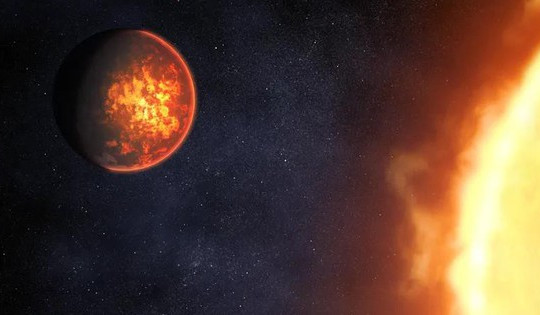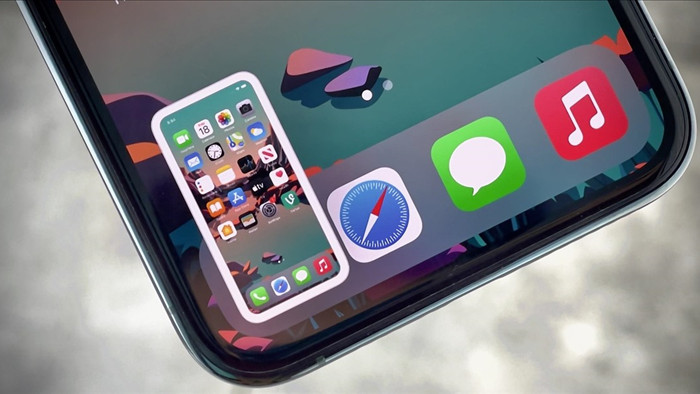
Kể từ iOS 11, mỗi khi bạn chụp ảnh màn hình iPhone, bạn sẽ thấy ảnh xem trước thu nhỏ của nó xuất hiện ở phía dưới góc trái của màn hình. Ảnh xem trước thu nhỏ này hữu ích khi bạn muốn chia sẻ hoặc chỉnh sửa nhanh ảnh chụp màn hình. Bạn có thể tắt nó bằng cách vuốt nó sang bên trái hoặc đợi 2-3 giây cho nó tự biến mất, nhưng bạn không thể vô hiệu hóa nó hoàn toàn.
Bản cập nhật iOS 14 mới nhất có một tùy chọn cho phép chụp ảnh màn hình bỏ qua ảnh xem trước thu nhỏ kể trên, chỉ có điều bạn sẽ không tìm thấy nó trong Settings.
Đó là bởi vì Apple vẫn chưa tích hợp tùy chọn này vào iOS dưới dạng một công tắc bật/tắt tiện lợi như trên macOS. Thay vào đó, Apple tích hợp nó dưới dạng một tác vụ (action) trên ứng dụng Shortcuts của hãng, tên gọi Take Screenshot.
Đúng như tên gọi, tác vụ Take Screenshot sẽ chụp ảnh màn hình mỗi khi nó được kích hoạt bởi một shortcut nào đó. Nó hữu dụng trong nhiều trường hợp, chẳng hạn, bạn có thể tạo phím tắt tự động chèn ảnh chụp màn hình vào một khung hình, ví dụ khung mock-up của iPhone, hoặc bạn có thể chuyển ảnh chụp màn hình sang một ứng dụng khác, thay đổi độ phân giải hoặc cắt úp nó theo ý muốn, và rất nhiều việc khác.
Điểm thú vị của tác vụ Take Screenshot là nó sẽ không tạo ảnh xem trước thu nhỏ của ảnh chụp màn hình. Nhờ vậy, bạn có thể tận dụng nó để tạo shortcut và chụp ảnh màn hình nhanh hơn. Ngoài ra, nếu kết hợp phím tắt này với tính năng Back Tap trên iOS 14, bạn có thể tăng tốc quá trình chụp ảnh màn hình lên rất nhiều.
Sau đây là hướng dẫn chi tiết cách thực hiện.
Yêu cầu:
Ứng dụng Shortcuts: Ứng dụng này được cài đặt sẵn trên iOS và iPadOS, nhưng nếu bạn đã xóa nó, bạn có thể tải nó về và cài đặt vào thiết bị từ App Store hoặc từ địa chỉ sau.
iOS/iPadOS 14.5 beta 2 hoặc mới hơn: Bản cập nhật iOS với tác vụ Take Screenshot chỉ có mặt trên iOS/iPadOS 14.5 beta 2. Do vậy, bạn sẽ cần tham gia chương trình thử nghiệm iOS/iPadOS ở phiên bản beta dành cho nhà phát triển hoặc beta công khai.
Để tham gia chương trình này, bạn truy cập vào địa chỉ sau, sau đó tìm và tải về file cấu hình của iOS/iPadOS và cài đặt nó vào thiết bị. Hoàn tất, bạn khởi động lại thiết bị và kiểm tra cập nhật, rồi cập nhật iOS/iPadOS qua Wi-Fi như thông thường.
Tạo shortcut chụp ảnh màn hình iPhone
Sau khi chuẩn bị đầy đủ mọi thứ, bạn có thể tiến hành tạo shortcut chụp ảnh màn hình iPhone theo hướng dẫn dưới đây:
Bước 1: Mở ứng dụng Shortcuts, và chọn thẻ My Shortcuts, sau đó bấm nút hình dấu cộng ở phía trên cùng góc phải để tạo một shortcut mới.
Bước 2: bấm nút Add Action hoặc chọn khung tìm kiếm, sau đó tìm và chọn tác vụ Take Screenshot.
Bước 3: Tác vụ Take Screenshot chỉ làm một việc duy nhất là chụp ảnh màn hình. Bởi vậy, chúng ta cần thêm tác vụ lưu ảnh chụp màn hình vào ứng dụng Photos. Bấm nút dấu cộng hoặc chọn khung tìm kiếm, sau đó tìm và chọn tác vụ Save to Photo Album. Với tác vụ này, tất cả ảnh chụp màn hình sẽ được lưu vào ứng dụng Photos. Ảnh chụp màn hình sẽ được lưu trong thư mục Screenshots và cũng sẽ hiển thị trên mục Recents.
Bước 4: Bấm nút Next, sau đó đặt tên cho phím tắt, cũng như thay đổi biểu tượng của nó nếu muốn.
Bước 5: Hoàn tất, bạn bấm nút Done.
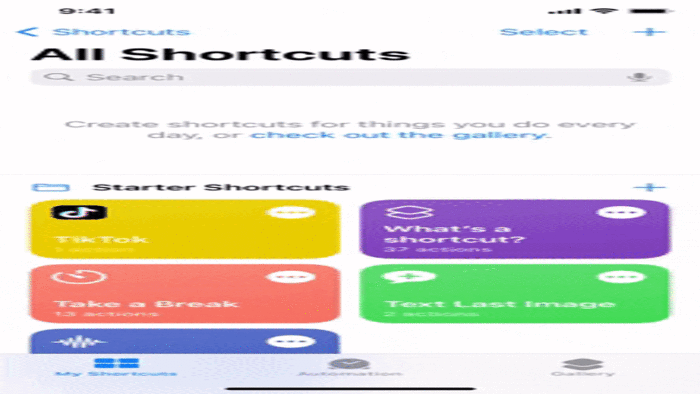
Bây giờ, bạn có thể chụp ảnh màn hình bằng cách bấm lên shortcut vừa tạo trên ứng dụng Shortcuts. Mặc dù vậy, cách này vẫn chưa đủ nhanh, để tốc độ chụp ảnh màn hình nhanh hơn nữa, bạn hãy kết hợp phím tắt này với tính năng Back Tap.
Gán phím tắt chụp ảnh màn hình iPhone vào Back Tap
Back Tap là tính năng trợ năng mới trên iOS 14. Nó cho phép bạn kích hoạt một tác vụ bất kỳ chỉ bằng cách chạm tay hai hoặc ba lần liên tiếp vào mặt lưng của thiết bị. Gán phím tắt chụp ảnh màn hình iPhone vào Back Tap và tốc độ chụp chụp ảnh màn hình iPhone sẽ tăng lên rất nhiều.
Mở ứng dụng Settings, sau đó truy cập vào Accessibility > Touch > Back Tap. Chọn Double Tap hoặc Triple Tap, cuộn xuống dưới và chọn Shortcuts, sau đó chọn phím tắt bạn vừa tạo ở trên.
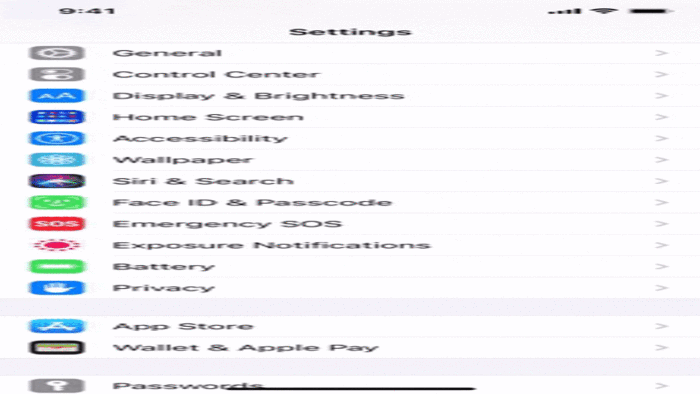
Thử chạm tay hai hoặc ba lần liên tiếp vào mặt sau của iPhone và ứng dụng Shortcuts sẽ tự động chụp ảnh màn hình cho bạn. Bạn sẽ thấy một thông báo ở cạnh trên của màn hình nhưng nó chỉ xuất hiện khoảng 0,5 giây rồi biến mất, vẫn dễ chịu hơn ảnh xem trước thu nhỏ ở góc trái rất nhiều.